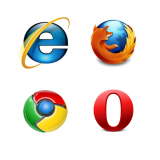Содержание
Зачастую люди задаются вопросом о том, как очистить телефон перед продажей уже непосредственно после самой продажи телефона. И не важно, какое у Вас устройство: самсунг на андроиде или последний айфон – нужно полностью удалить информацию с телефона. Тогда Ваши личные данные не попадут в руки новому владельцу (из соображений безопасности, или хотя бы из приличия – никому не приятно ощущать «Б/У’шность» телефона).
Включаем резервное копирование на телефоне
Если с сохранением всех данных с продаваемого телефона Вы уже разобрались – можете смело пропускать первые 2 пункта.
Если Вы хотите перед продажей телефона скопировать все настройки на свой новый аппарат, то перед очисткой телефона обязательно сделайте резервную копию, с помощью которой затем сможете легко и быстро восстановить все имеющиеся контакты, настройки и т.д. уже на новом телефоне.
Для включения функции резервного копирования (копии хранятся на серверах Google/Apple) необходимо зайти в:
Android: Настройки – Система – Резервное копирование
iPhone: Настройки – <Ваш Apple ID> – iCloud – Резервная копия в iCloud
(путь может несколько отличаться в зависимости от версии ОС)
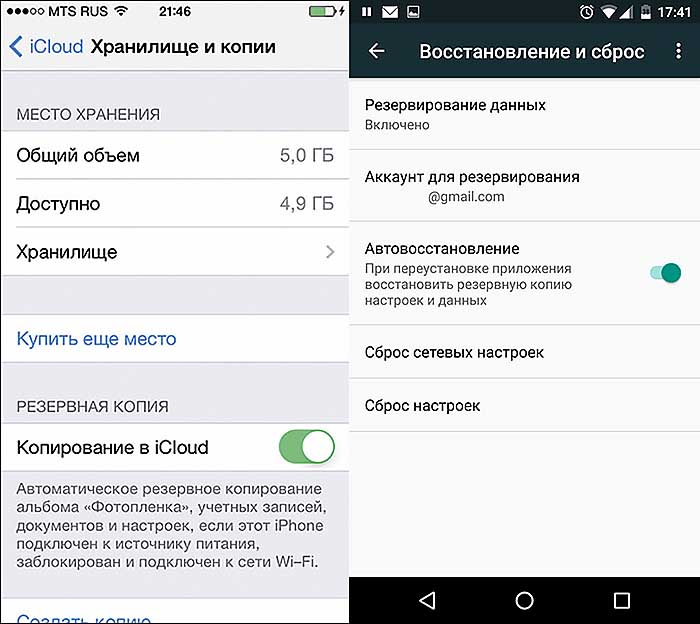
Включите данную функцию, подключите телефон к wifi и подождите некоторое время, пока телефон сохранит все настройки на серверах производителя.
Поздравляю, если всё проделали правильно, то при входе в свою учетную запись на новом телефоне Вы не потеряете свои данные.
Сохраняем вручную всё самое важное
Если Вы не доверяете автоматическим резервным копиям в облачные хранилища – сделайте копии всего самого важного вручную.
Подключите «по-старинке» телефон проводом к компьютеру и вручную просмотрите его содержимое (подключать надо в режиме файлового хранилища, обычно выдаёт окно с выбором при подключении).
Если же у вас телефон на iOS, то при подключении запустите программу iTunes, и выберите пункт сохранения резервной копии на компьютер.

Не забываем вытащить SIM- и MicroSD-карты

Если хотите продать телефон вместе с MicroSD-картой, то не забудьте стереть с неё данные:
Настройки – Память – Форматировать карту памяти SD
Дополнительно для тех, кто сильно переживает за безопасность: если оставляете карту памяти новому владельцу, то даже стёртые данные можно восстановить. Чтобы исключить эту возможность, достаточно полностью забить эту карту ненужной информацией, а затем стереть еще раз (например, записать на неё пару сезонов любимого сериала, эдакое низкоуровневое форматирование «на коленке»).
Делаем сброс до заводских настроек
После всех вышеперечисленных приготовлений можно наконец приступить к очистке аппарата.
Перед сбросом не забудьте отключить функцию поиска телефона, она находится в следующем месте:
Android: Настройки – Безопасность – Найти устройство
iPhone: Настройки – <Ваш Apple ID> – iCloud – Найти iPhone
Теперь делаем сброс до заводских настроек:
Android: Настройки – Восстановление и сброс – Сброс настроек
iPhone: Настройки – Основные – Сброс – Стереть контент и настройки
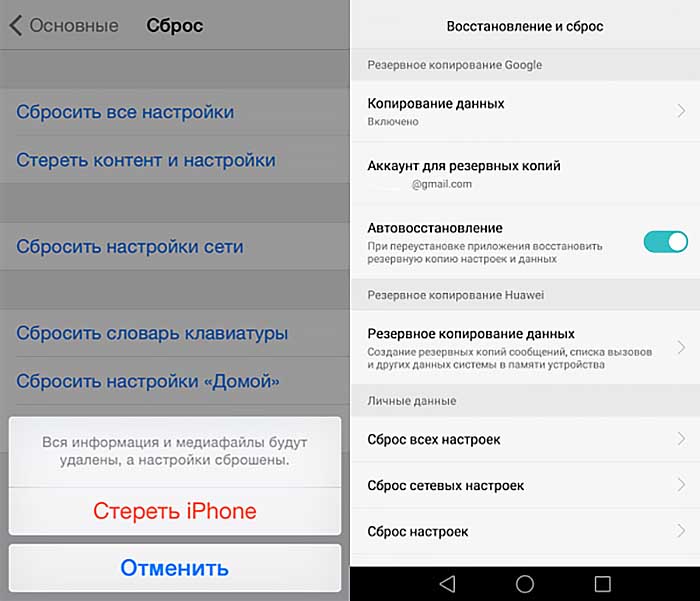
Иногда этот процесс может занять некоторое время, от 5 до 15 минут, наберитесь терпения. Также, смотрите за зарядом аккумулятора – нельзя допустить полного разряда во время выполнения сброса.
Во время выполнения сброса телефон должен перезагрузиться и… всё, поздравляю!
Однако, есть еще один нюанс. Если Вы устанавливали неоригинальную прошивку (что маловероятно, ибо тогда Вы бы вряд ли читали данную статью), то нужно будет перепрошить телефон на стандартную, «заводскую». Найти инструкцию и саму прошивку можно много где, однако удобнее будет на сайте 4pda (не реклама, просто опыт).